pr怎么删除空白间隔?
时间:2020-09-08 01:30:08
作者:重庆seo小潘
来源:
pr删除空白间隔的方法步骤: 1、首先打开pr,找到正在编辑的视频(此时中间有很多空隙)。 2、在“项目面板”中右击鼠标,选中“新建项目”-“调整图层”。 3、接着在弹出的”调整图层“窗口中,点击“确定”。 4、将建好的“调整图层”拖到视频轨道上方即v2
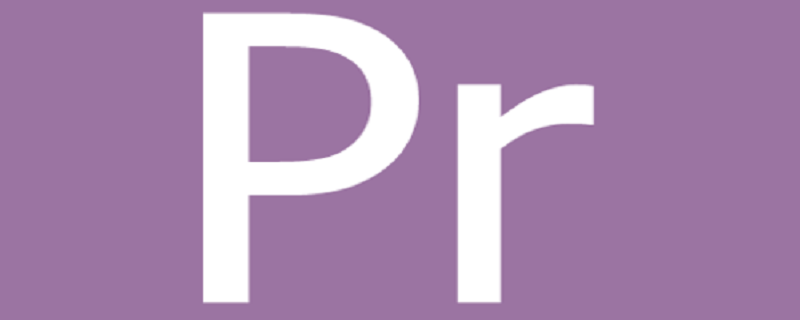
pr删除空白间隔的方法步骤:
1、首先打开pr,找到正在编辑的视频(此时中间有很多空隙)。
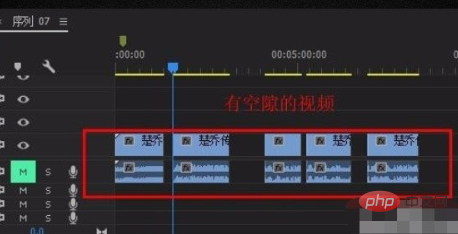
2、在“项目面板”中右击鼠标,选中“新建项目”-“调整图层”。
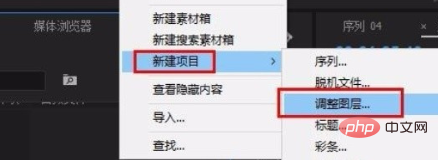
3、接着在弹出的”调整图层“窗口中,点击“确定”。
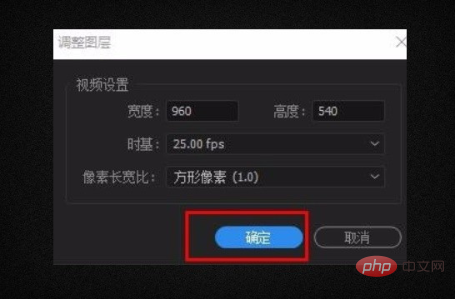
4、将建好的“调整图层”拖到视频轨道上方即v2轨道,拉动长度于视频一致。
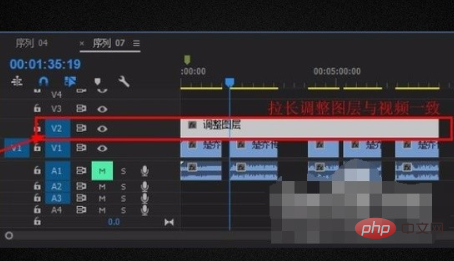
5、选中v1所有视频(鼠标框选全部),向上直接拉到v2视频上,覆盖调整图层。
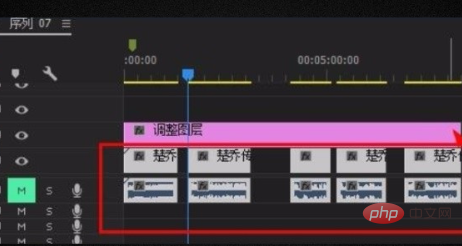
6、此时视频还是选中状态,再将视频直接拉回v1轨道(此时调整图层出现了和v1视频一致的空隙)
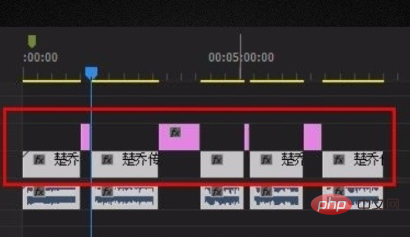
7、全选中剩下的调整图层(鼠标框选全部),右击鼠标,选择“删除波纹”。
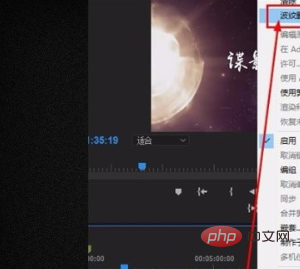
8、这样就在pr中统一删除了所有空隙。
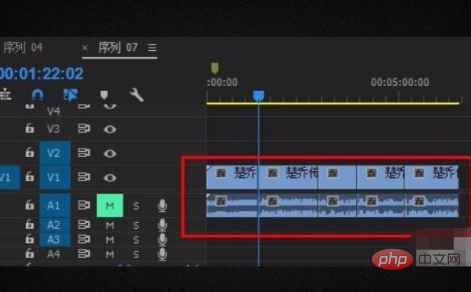
推荐教程:《pr教程》以上就是pr怎么删除空白间隔?的详细内容,更多请关注小潘博客其它相关文章!


